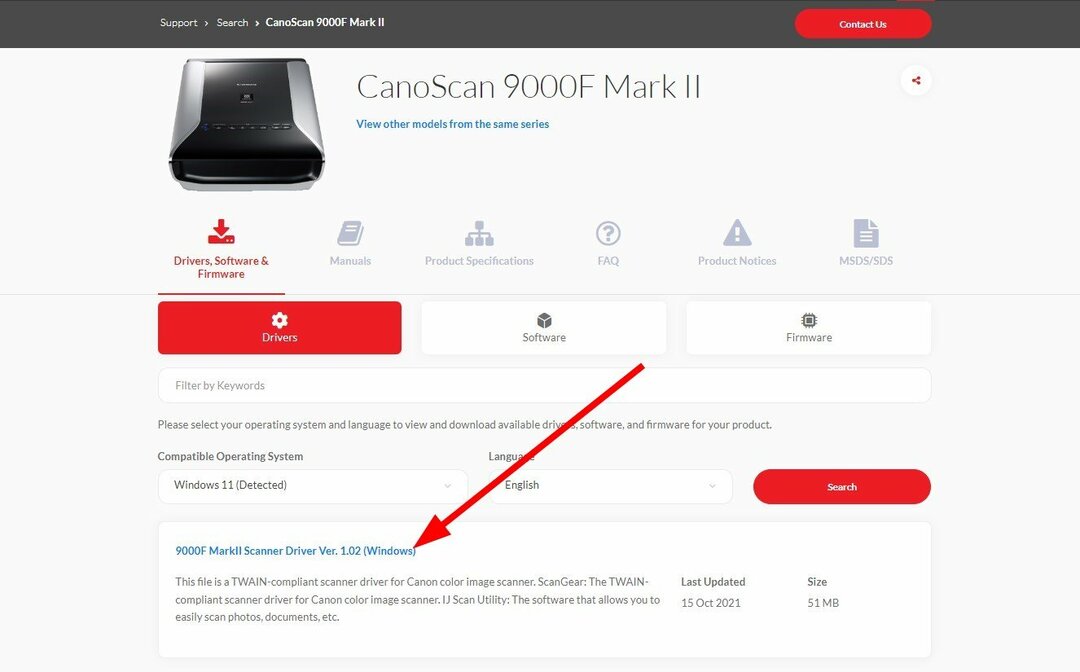აუცილებელია ჩამოტვირთოთ MG2522 დრაივერი მწარმოებლის საიტიდან
- მომხმარებლებმა უჩივიან Canon PIXMA MG2522 დრაივერების მუშაობას დრაივერის პრობლემების გამო.
- დარწმუნებული იყავით, რომ ქვემოთ ნახავთ შესანიშნავი დრაივერის ხელსაწყოს, რომელიც დაგეხმარებათ გაასუფთავოთ ყველა დაზიანებული Canon პრინტერის დრაივერების დაყენებამდე.
- შეგიძლიათ იმუშაოთ სტატიის მეშვეობით, რათა გაიგოთ როგორ ჩამოტვირთოთ და დააინსტალიროთ Canon MG2522 დრაივერი.
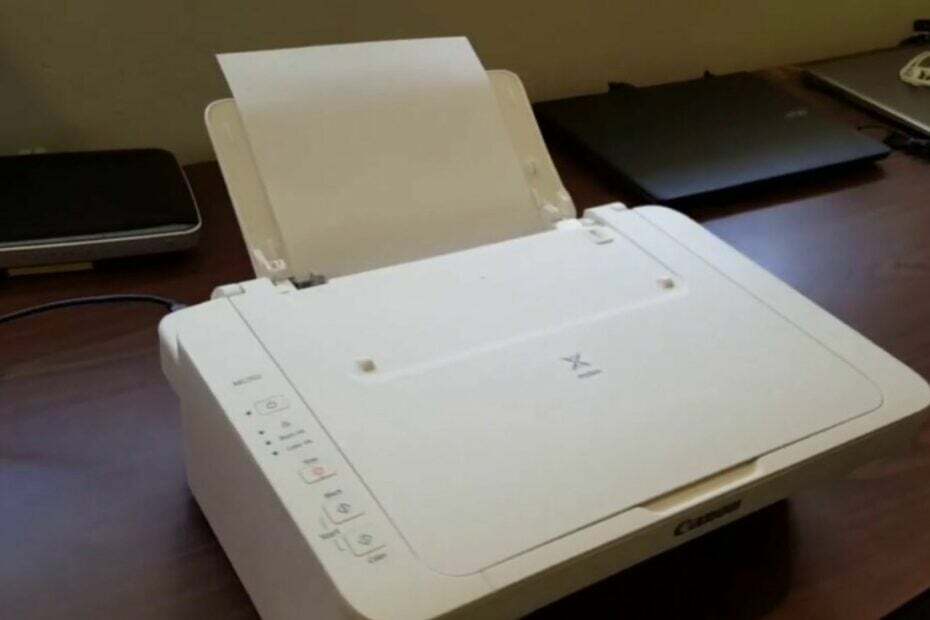
Xდააინსტალირეთ ჩამოტვირთვის ფაილზე დაწკაპუნებით
ეს პროგრამული უზრუნველყოფა დაიცავს თქვენს დრაივერებს, დაიცავს თქვენ კომპიუტერის საერთო შეცდომებისა და ტექნიკის უკმარისობისგან. შეამოწმეთ ყველა თქვენი დრაივერი ახლა 3 მარტივი ნაბიჯით:
- ჩამოტვირთეთ DriverFix (დამოწმებული ჩამოტვირთვის ფაილი).
- დააწკაპუნეთ სკანირების დაწყება ყველა პრობლემური დრაივერის მოსაძებნად.
- დააწკაპუნეთ დრაივერების განახლება ახალი ვერსიების მისაღებად და სისტემის გაუმართაობის თავიდან ასაცილებლად.
- DriverFix ჩამოტვირთულია 0 მკითხველი ამ თვეში.
შეწყვიტა თუ არა თქვენმა Canon PIXMA MG2522 მუშაობა, თუ ის არ პასუხობს ბრძანებებს? შემდეგ, ეს ალბათ მოძველებული Canon MG2522 დრაივერის შედეგია.
არ ინერვიულოთ, გაუმართავი, მოძველებული, პრობლემური და კორუმპირებული დრაივერი მარტივად შეიძლება გამოსწორდეს Canon პრინტერის დრაივერების განახლებით.
ეს სტატია მოგაწვდით გამარტივებულ ნაბიჯებს Canon PIXMA MG2522 დრაივერების განახლებისთვის Windows 10/11-ისთვის.
რა დრაივერია საჭირო PIXMA MG2522-ისთვის?
საუკეთესო მეთოდი ამ პრობლემის მოსაგვარებლად არის პროდუქტის სახელმძღვანელოს კონსულტაცია და ინსტალაციის მედიის პოვნა, რომელიც მოჰყვა პროდუქტს.
თუ არცერთი მათგანი არ გაქვთ, ქვემოთ მოცემული პირველი გამოსავალი დაგეხმარებათ პრინტერის დრაივერის და პროგრამული უზრუნველყოფის ჩამოტვირთვასა და ინსტალაციაში.
თუმცა, დარწმუნდით, რომ ჩამოტვირთული დრაივერი არის იმ ოპერაციული სისტემისთვის, რომელსაც იყენებთ.
როგორ ჩამოტვირთოთ და დააინსტალიროთ Canon MG2522 დრაივერი?
1. ჩამოტვირთეთ დრაივერი
- ეწვიეთ Canon PIXMA MG2522-ები ოფიციალური ვებ - გვერდი.
- ჩამოტვირთეთ სამონტაჟო პაკეტი და შეინახე შენში ჩამოტვირთვის საქაღალდე ან სადაც გინდა შეინახე.

- შეინახეთ ინსტალაციის დაყენების ფაილი შენში მყარი დისკი, რომელიც საჭირო იქნება მოპოვების პროცესში.

2. ინსტალაციის პროცესი
- დააწკაპუნეთ თქვენს კომპიუტერზე დაწყება ღილაკს და შემდეგ დააწკაპუნეთ Მართვის პანელი.
- იპოვნეთ და დააწკაპუნეთ აპარატურა და ხმა.

- Დააკლიკეთ მოწყობილობები და პრინტერები.

- Დააკლიკეთ დაამატეთ პრინტერი და აირჩიეთდაამატეთ ადგილობრივი პრინტერი.

- აირჩიეთ ვარიანტი გამოიყენეთ არსებული პორტიდა შემდეგ, აირჩიეთ პორტი. (შენიშვნა: არის დაახლოებით სამი USB კავშირის პორტი)
- გთხოვთ, აირჩიოთ ერთ-ერთი მათგანი დაკავშირებული თქვენი პრინტერის ნომრის მოდელი.
- აირჩიეთ თქვენი პრინტერის დრაივერი.
- შეამოწმეთ მარცხენა ფანჯრიდან, რომ აირჩიოთ თქვენი პრინტერის ბრენდის სახელი.
- შემდეგ აირჩიეთ პრინტერის ზუსტი მოდელის ნომერი მარჯვენა პანიდან და დააწკაპუნეთ შემდეგი ხატი.
- თუ სიაში ვერ იპოვით თქვენი პრინტერის მოდელის ნომერს, შეგიძლიათ დაათვალიეროთ ამოღებული დრაივერის .inf ფაილი და დააწკაპუნეთ გქონდეს დისკი.
- შემდეგი, დააწკაპუნეთ დათვალიერება ღილაკი.
- გადადით იქ, სადაც ამოიღეთ დრაივერები და აირჩიეთ მძღოლები. INF ფაილი და გახსენი.
- ახლა აირჩიეთ driver.inf ფაილი დაასახელა Autorun.inf (INF ფაილის სახელი შეიძლება განსხვავებული იყოს) და დააწკაპუნეთ გახსნა.
- Წადი დააინსტალირეთ დისკიდან და დააწკაპუნეთ კარგი დრაივერებზე წვდომისთვის.
- აირჩიეთ შეცვალეთ მიმდინარე დრაივერი შემდეგ ფანჯარაში და დააწკაპუნეთ შემდეგი.
- შეამოწმეთ ყუთი არ გააზიაროთ პრინტერი ვარიანტი მომდევნო ფანჯარაში.
- ბოლოს აირჩიეთ დააყენეთ თქვენი პრინტერი ნაგულისხმევად მონიშნეთ ყუთი და დააწკაპუნეთ დასრულება.

ახლა თქვენი Canon PIXMA MG2522 დაინსტალირებულია და მზად არის გამოსაყენებლად.
Canon MG2522 პრინტერი თავსებადია Windows 10 და 11-თან?
Canon PIXMA MG2522 პრინტერის მოდელი თავსებადია Windows 10 და 11-თან. მარტო ეს არ არის, ის ასევე თავსებადია Windows 8, 8.1, 7, 7 SP1 და Vista SP2 OS სისტემებთან.
თქვენ შეგიძლიათ გააგრძელოთ ნაბიჯ-ნაბიჯ პროცესი, რომელიც თქვენთვის გათვალისწინებულია, რომ ჩამოტვირთოთ და დააინსტალიროთ Canon MG2522 დრაივერი Windows 10/11-ში.
აქ ასევე შეგიძლიათ შეამოწმოთ ჩვენი დეტალური სახელმძღვანელო, თუ რა უნდა გააკეთოთ, თუ ასეა Canon პრინტერი არ სკანირებს Windows 10/11-ში. შეგვატყობინეთ, რომელი გამოსავალი მუშაობდა თქვენთვის ქვემოთ, კომენტარების ზონაში.
ჯერ კიდევ გაქვთ პრობლემები? გაასწორეთ ისინი ამ ხელსაწყოთი:
სპონსორირებული
თუ ზემოხსენებულმა რჩევებმა არ გადაჭრა თქვენი პრობლემა, თქვენს კომპიუტერს შეიძლება ჰქონდეს უფრო ღრმა Windows პრობლემები. Ჩვენ გირჩევთ ამ კომპიუტერის სარემონტო ხელსაწყოს ჩამოტვირთვა (შეფასებულია მშვენივრად TrustPilot.com-ზე), რათა მათ მარტივად მივმართოთ. ინსტალაციის შემდეგ უბრალოდ დააწკაპუნეთ სკანირების დაწყება ღილაკს და შემდეგ დააჭირე შეკეთება ყველა.